Problemy z kontem StreamEast często powodują ten problem
- StreamEast to internetowa platforma streamingowa, która zapewnia programy na żywo dla entuzjastów sportu.
- Platforma jednak ostatnio nie działała dla kilku użytkowników Xboksa z powodu problemów z serwerem lub konserwacją.

XZAINSTALUJ KLIKAJĄC POBIERZ PLIK
To oprogramowanie naprawi typowe błędy komputera, ochroni Cię przed utratą plików, złośliwym oprogramowaniem, awariami sprzętu i zoptymalizuje komputer pod kątem maksymalnej wydajności. Napraw problemy z komputerem i usuń wirusy teraz w 3 prostych krokach:
- Pobierz narzędzie do naprawy komputera Restoro który jest dostarczany z opatentowanymi technologiami (dostępny patent Tutaj).
- Kliknij Rozpocznij skanowanie znaleźć problemy z systemem Windows, które mogą powodować problemy z komputerem.
- Kliknij Naprawić wszystko w celu rozwiązania problemów wpływających na bezpieczeństwo i wydajność komputera.
- Restoro zostało pobrane przez 0 czytelników w tym miesiącu.
StreamEast to popularna internetowa platforma transmisji sportowych na żywo, która udostępnia różne gry NFL za darmo. Jednak od niektórych naszych czytelników otrzymano skargi dotyczące niedziałania StreamEast Aplikacja Xboxa. W tym artykule omówimy przyczyny i co zrobić, jeśli błąd będzie się powtarzał.
- Dlaczego StreamEast nie działa na Xboksie?
- Co mogę zrobić, jeśli StreamEast nie działa na Xbox?
- 1. Uruchom test połączenia sieciowego na konsoli Xbox
- 2. Wyczyść pamięć podręczną na konsoli Xbox
- 3. Zaktualizuj swój system Xbox
- 4. Ponownie zainstaluj aplikację StreamEast
Dlaczego StreamEast nie działa na Xboksie?
Może być kilka powodów, dla których StreamEast nie działa na twoim Xboksie. Poniżej znajduje się kilka typowych przyczyn, dla których StreamEast nie działa na Xbox;
- Problemy z serwerem – Jednym z głównych powodów, dla których StreamEast może nie działać na twoim Xboksie, są problemy z serwerem lub konserwacja stronie StreamEast. Jeśli tak jest w przypadku StreamEast, może być konieczne poczekanie, aż problem zostanie rozwiązany.
- Problemy z połączeniem – Inną możliwą przyczyną tego błędu są problemy z łącznością, takie jak słabe lub niestabilne połączenie internetowe. Może być również konieczne użycie jeden z najszybszych VPNs jeśli StreamEast nie jest obsługiwany w Twoim kraju.
- Aplikacja lub system jest nieaktualny – Możesz również napotkać, że StreamEast nie działa na konsoli Xbox, jeśli system Xbox lub aplikacja StreamEast są nieaktualne. Upewnij się, że zarówno system Xbox, jak i aplikacja StreamEast są zaktualizowane, aby uniknąć problemów ze zgodnością.
- Pamięć podręczna i pliki cookie – Pamięć podręczna przeglądarki i pliki cookie mogą czasami powodować problemy ze stronami internetowymi. Wyczyszczenie pamięci podręcznej przeglądarki i plików cookie powinno pomóc rozwiązać problem.
- Kwestie związane z kontem – Możesz nie mieć dostępu do StreamEast na swoim Xboksie, jeśli masz problemy z kontem StreamEast, takie jak nieprawidłowe dane logowania.
Ponieważ znasz już niektóre potencjalne powody, dla których StreamEast nie działa na Xboksie, przejdźmy do tego, jak rozwiązać ten problem.
Co mogę zrobić, jeśli StreamEast nie działa na Xbox?
Istnieje kilka sztuczek, które można zastosować, jeśli StreamEast nie działa na Xboksie. Należy jednak rozważyć przeprowadzenie następujących kontroli wstępnych;
- Uruchom ponownie Xboxa.
- Sprawdź swoje połączenie z internetem.
- Skontaktuj się z pomocą techniczną StreamEast.
- Sprawdź popularne platformy czatu, takie jak Reddit, aby upewnić się, że nie jesteś jedyną osobą, która boryka się z tym problemem.
- Zaktualizuj przeglądarkę Xbox z pliku Sklep Xbox.
Po potwierdzeniu powyższych sprawdzeń, jeśli nadal potrzebujesz przewodnika krok po kroku, co zrobić, aby rozwiązać problem, możesz zapoznać się z rozwiązaniami przedstawionymi poniżej.
1. Uruchom test połączenia sieciowego na konsoli Xbox
- wciśnij Przycisk Xboxa aby otworzyć przewodnik. Wybierać Profil i system i idź do Ustawienia.
- Przejdź do Ogólny zakładkę i kliknij Ustawienia sieci.

- Następnie wybierz Przetestuj połączenie sieciowe.

- Poczekaj na zakończenie testu połączenia sieciowego.
Po zakończeniu testu połączenia otrzymasz raport. Jeśli to się nie powiedzie, możesz sprawdzić niektóre z nich rozwiązywanie problemów z błędami połączenia sieciowego wiedzieć, co robić.
2. Wyczyść pamięć podręczną na konsoli Xbox
- wciśnij Przycisk Xboxa na konsoli, aby otworzyć przewodnik i przejść do Ustawienia menu.
- Kliknij Urządzenie i połączenia na lewym panelu. Następnie wybierz Blu-ray.

- Wybierać Pamięć trwała. Następnie wybierz Wyczyść pamięć trwałą.
Wyczyszczenie pamięci podręcznej na konsoli Xbox może czasami pomóc w rozwiązaniu problemów z aplikacjami. Spowoduje to usunięcie wszelkich plików tymczasowych i danych, które mogą być przyczyną problemu.
3. Zaktualizuj swój system Xbox
- wciśnij Przycisk Xboxa na twoim kontrolerze. Iść do Ustawienia i z menu.
- Wybierać System i wybierz Aktualizacje.

- Następnie wybierz najnowszą Aktualizacja konsoli dostępne i wybierz Aktualizuj teraz i postępuj zgodnie z instrukcjami wyświetlanymi na ekranie, aby rozpocząć proces aktualizacji.
- Poczekaj na pobranie i zainstalowanie aktualizacji.
- Po zakończeniu aktualizacji Xbox automatycznie uruchomi się ponownie.
Ponowna instalacja aplikacji StreamEast oznacza wyczyszczenie wszystkich danych i ponowne uruchomienie aplikacji. Jeśli jednak problem będzie się powtarzał, sprawdź następną poprawkę.
- Jak udostępniać klipy Xbox na Twitterze
- Jak dostosować aktywne godziny na konsoli Xbox
- Błąd 0x80242020: Co to jest i jak szybko to naprawić
- Tymczasowy problem z siecią Kod błędu 0x80832003 [Poprawka]
4. Ponownie zainstaluj aplikację StreamEast
- Idź do Sklep Xbox. Przejdź do Moje gry i aplikacje sekcji na konsoli Xbox.
- Szukaj Strumień Wschód. wciśnij Menu przycisk na kontrolerze.
- Wybierać Odinstaluj wszystkie.

- Na koniec ponownie zainstaluj aplikację StreamEast z pliku Sklep Xbox.
Ponowna instalacja aplikacji StreamEast oznacza wyczyszczenie wszystkich danych i ponowne uruchomienie aplikacji. Jeśli jednak problem będzie się powtarzał, sprawdź następną poprawkę.
I to wszystko, jak naprawić problem StreamEast, który nie działa na Xbox. Alternatywnie możesz zapoznać się z naszym przewodnikiem eksperta, co zrobić, jeśli nie można przesyłać strumieniowo gier do systemu Windows 10/11.
Jest kilka innych usługi przesyłania strumieniowego z reklamami które użytkownicy mogą subskrybować jako alternatywy.
Jeśli masz jakieś pytania lub sugestie, nie wahaj się skorzystać z sekcji komentarzy poniżej.
Nadal masz problemy? Napraw je za pomocą tego narzędzia:
SPONSOROWANE
Jeśli powyższe porady nie rozwiązały problemu, na komputerze mogą wystąpić głębsze problemy z systemem Windows. Polecamy pobierając to narzędzie do naprawy komputera (ocenione jako „Świetne” na TrustPilot.com), aby łatwo sobie z nimi poradzić. Po instalacji wystarczy kliknąć Rozpocznij skanowanie przycisk, a następnie naciśnij Naprawić wszystko.

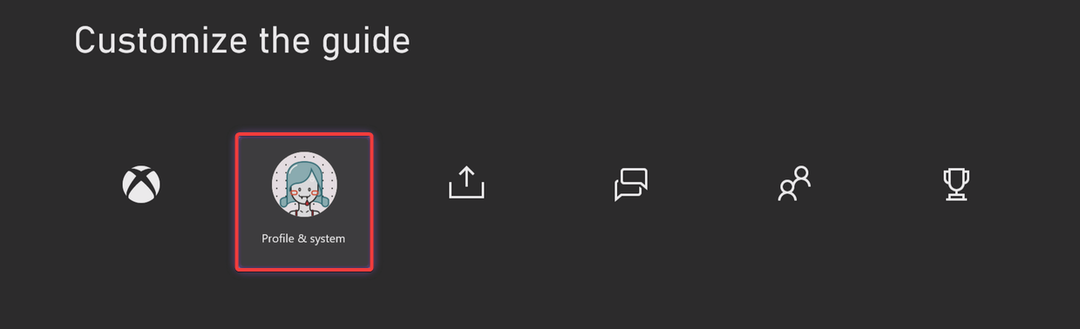
![20 najczęściej odtwarzanych tytułów Triple-A na Xbox [Podsumowanie miesięczne]](/f/f7664d5dc5c44a402627655068cdb114.jpg?width=300&height=460)